Total Commander este un manager de fișiere atât de avansat încât creatorii săi de lansare a sistemului de operare ar putea invidia capabilitățile sale până la mijlocul anilor '90. Asamblarea Total Commander cu un software portabil pentru diverse nevoi la bord poate elimina necesitatea introducerii de software terț în sistem. Aceste ansambluri sunt în mare parte echipate cu software liber. Dintre celelalte avantaje - lipsa de risc atunci când se instalează în software-ul Windows din surse discutabile.
Și cu software-ul potențial nedorit în plus, mai puțin aglomerat unitatea C și registrul de sistem, lipsa software-ului de la terți la pornire. Și, desigur, există mai puține acțiuni în procesul de reinstalare a Windows-ului în sine.
Unul dintre specificul lui Total Commander este lucrul autonom cu software-ul asociat. Managerul de fișiere este configurat să funcționeze cu propriile asociații de fișiere non-Windows. În Windows Explorer, fișierele prin dublu clic vor fi redate prin intermediul unor programe, în cadrul Total Commander acele fișiere vor fi deschise cu ajutorul altora. Managerul de fișiere portabil, cu propriile programe în mod implicit, poate deveni stabil și independent de mediul Windows (inclusiv cel transferat pe unitatea flash USB) pentru a lucra cu conținutul stocat pe discul computerului. Unele ansambluri de Total Commander cu software portabil la bord sunt livrate inițial cu asociațiile de fișiere deja configurate. În aceste ansambluri, cele mai frecvent utilizate extensii de fișiere sunt configurate să se deschidă utilizând programele portabile care vin împreună cu kitul de asamblare. Și cum să configurați versiunea "curată" a Total Commander pentru a interacționa cu programele proprii în mod implicit?
Ambele programe instalate și portabile pot fi asociate cu fișierele din Total Commander prin setarea unei selecții în fișierul cu formatul dorit și selectarea elementului "Asociații interne" din meniul "Fișiere".
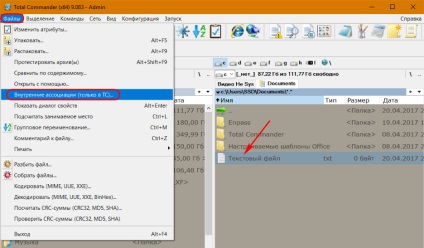
Fereastra deschisă va afișa formatul fișierului selectat (în cazul nostru este ".txt"). Apăsăm pe "Editare".
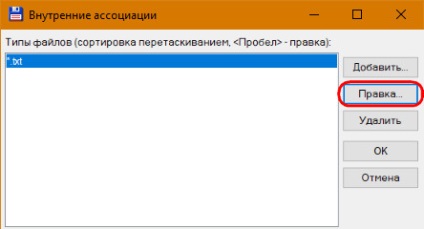
Apoi, în coloana "Deschidere", specificați calea către programul dorit sau, mai exact, fișierul de pornire ".exe". Faceți clic pe "OK".
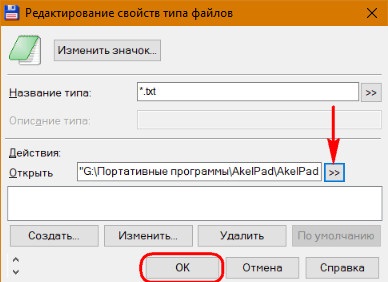
Dacă unul dintre programe trebuie să fie asociat cu mai multe formate de fișiere, în prima etapă faceți clic pe "Editare". dar "Adăugați".
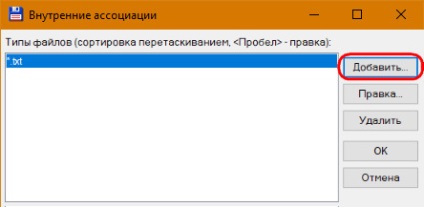
Și introducem manual extensii de fișiere printr-un spațiu, punând un asterisc și un punct înaintea fiecărei extensii. după cum se arată în imaginea de mai jos. Faceți clic pe "OK".
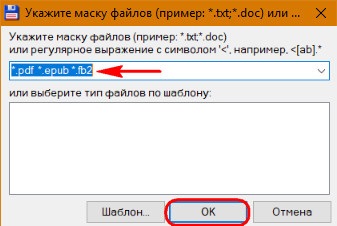
Apoi faceți clic pe "Editare". Pentru a atribui un program de deschidere, așa cum sa discutat mai sus, dar deja pentru un grup de extensii.
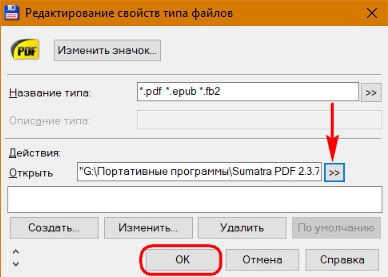
Clădiri Total Commander cu un software portabil într-un set pot oferi setări de asocieri de fișiere în stadiul instalării managerului de fișiere.
Trimiteți-le prietenilor: